windows10 脚本 Windows10下hyperledger fabric1.4环境搭建步骤详解
在Windows10操作系统下搭建Hyperledger Fabric1.4环境是一个复杂的过程,需要按照一定的步骤逐步进行,本文将详细介绍如何通过脚本来快速搭建Hyperledger Fabric1.4环境,让读者能够轻松上手。从安装必要的软件到配置环境变量,每一个步骤都将被详细讲解,帮助读者顺利完成环境搭建。
windows10 脚本 fabric1.4环境搭建
Prerequisites
大部分内容参考官方配置
Windows10专业版
1.学校提供了win10专业版激活工具,不过需要在win10专业版的环境下激活,所以要重装系统(慎重!)。
2.一站式服务平台
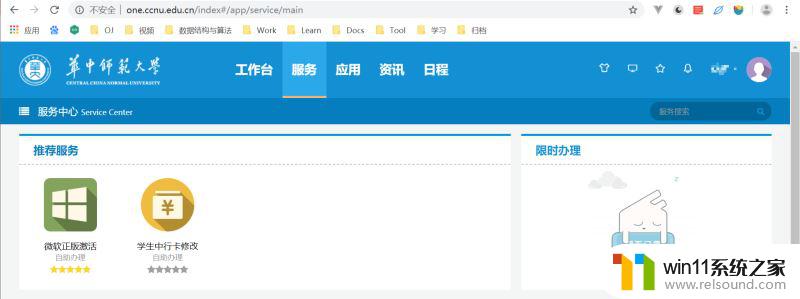
3.其他方式请自查
Git bash
1、安装
2、设置git的autocrlf为false,longpaths为true
设置
git config --global core.autocrlf false git config --global core.longpaths true
查看
git config --get core.autocrlf git config --get core.longpaths
cURL
windows extras中提示git自带的curl版本不够新会报错,然而我的git自带的curl不影响。所以没有专门去升级
 GO
GO
ProgammingLanguage
1.安装go,version: 1.13.1设置环境变量GOROOT:
2.go的安装目录GOPATH:工作目录,也就是之后的hyperledger代码的放置目录
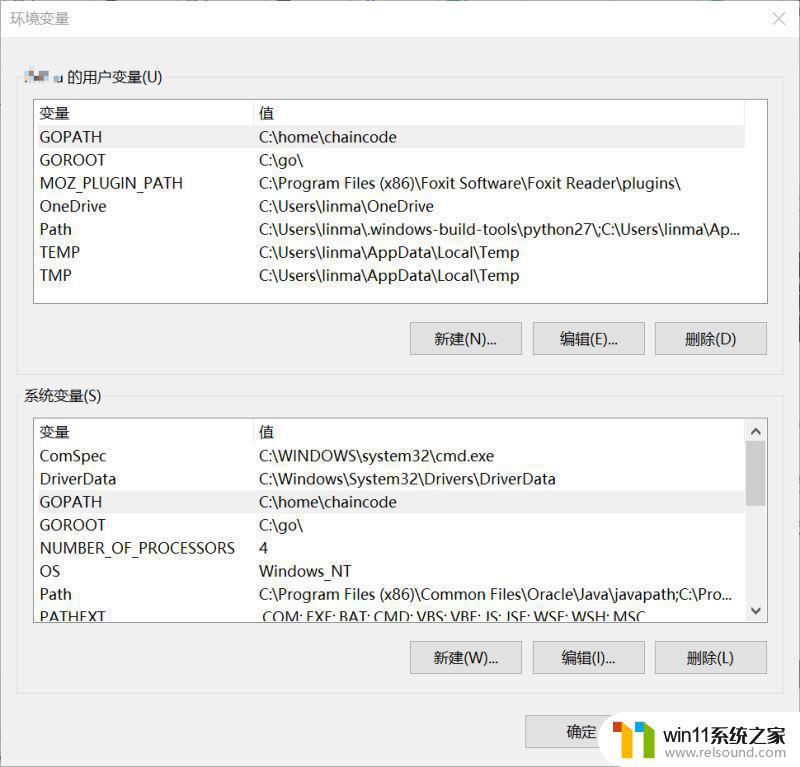 Docker
Docker
and Docker-compose安装docker and docker-compose安装docker for windows,docker for windows自带了docker-compose设置阿里云docker镜像加速(不然之后拉镜像的时候很慢)容器镜像服务控制台,要注册
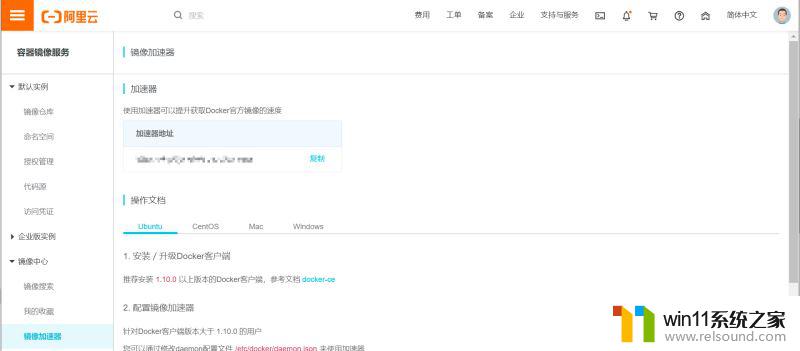
设置docker镜像右键docker进入Settings
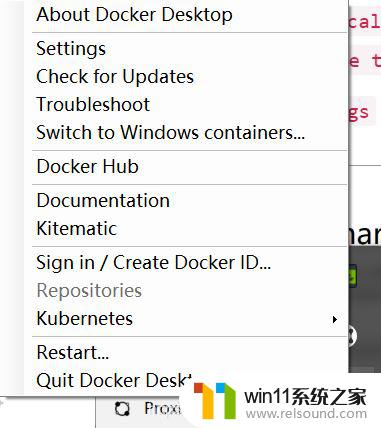
将复制的镜像地址写入Registry mirrors
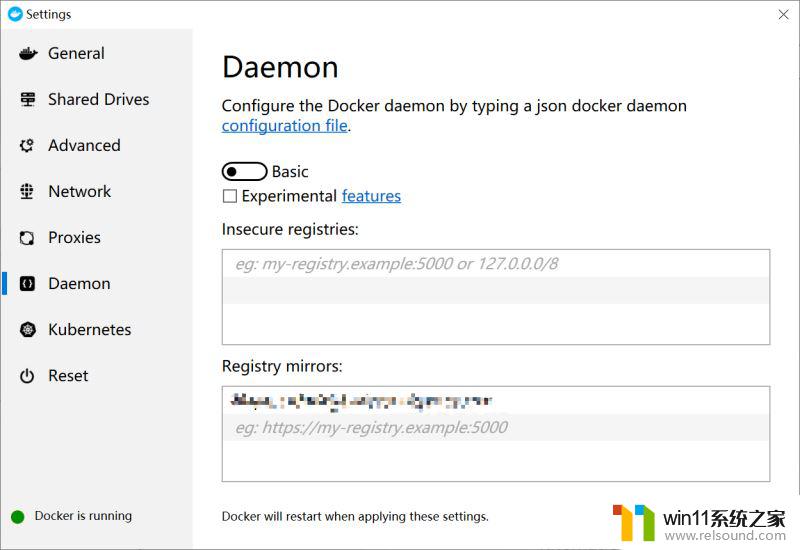 Install
Install
Samples, Binaries and Docker Imagesshared drivers官方提示Share your local drives (volumes) with Docker Desktop, so that they are available to your Linux containers.右键docker进入Settings
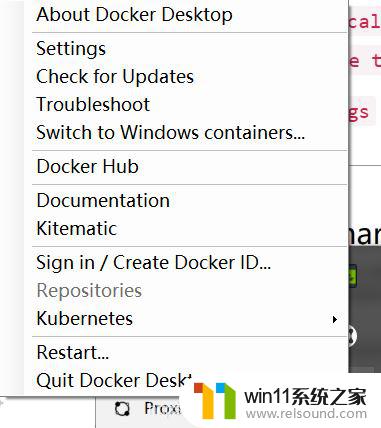
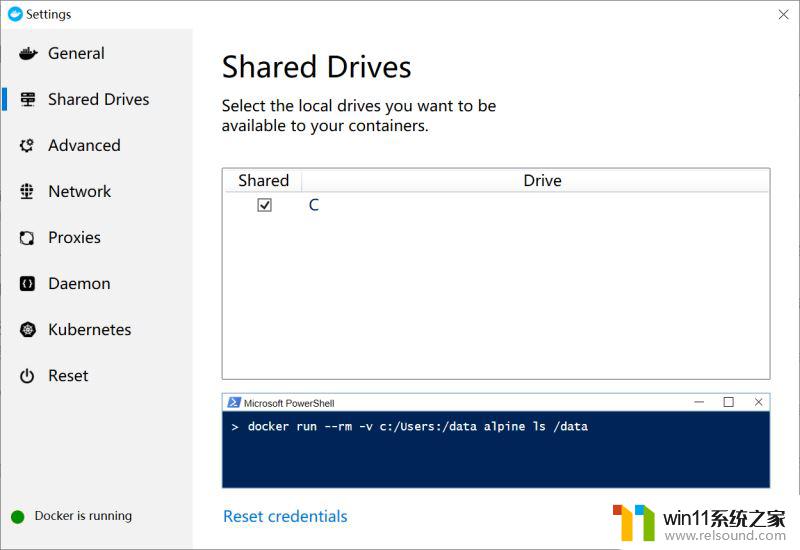
执行
拉代码git clone https://github.com/hyperledger/fabric.git
代码拉到$GOPATH的src目录下(没有src目录就自己创建)
执行获取镜像脚本./scripts/bootstrap.sh
查看镜像列表docker image list

启动
cd scripts/fabric-samples/first-network
初始化./byfn.sh -m generate -c mychannel
开启./byfn.sh -m up -c mychannel
关闭./byfn.sh -m down
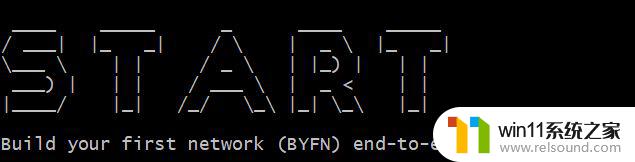
以上是关于Windows 10脚本的全部内容,如果您遇到相同情况,可以按照小编的方法来解决。
windows10 脚本 Windows10下hyperledger fabric1.4环境搭建步骤详解相关教程
- python27环境变量设置win10 Python环境变量配置方法
- win10不能编辑环境变量吗 win10怎么修改用户环境变量
- win10电脑连接小米蓝牙音箱 Windows10连接小米蓝牙耳机步骤
- win10系统在哪里设置开机密码 Windows10开机密码设置方法详解
- 如何下载和安装NVIDIA控制面板的详细步骤指南: 一步步教你轻松完成
- win10怎么修改域账户密码 Windows10域空电脑密码修改步骤
- 此windows版本即将过期 Windows10内部版本快过期解决方法
- win10pubg枪声太大脚步声小 Win10绝地求生脚步声听不清怎么办
- 如何打开Windows 10及更低版本系统的控制面板:详细步骤
- 当前页面脚本发生错误代码0 解决当前页面脚本错误的方法
- 英伟达新一代AI芯片过热延迟交付?公司回应称“客户还在抢”
- 全球第二大显卡制造商,要离开中国了?疑似受全球芯片短缺影响
- 国外芯片漏洞频发,国产CPU替代加速,如何保障信息安全?
- 如何有效解决CPU温度过高问题的实用方法,让你的电脑更稳定运行
- 从速度和精度角度的 FP8 vs INT8 的全面解析:哪个更适合你的应用需求?
- AMD官方确认全球裁员4% 将更多重心投向AI领域,加速技术升级步伐
微软资讯推荐
- 1 英伟达新一代AI芯片过热延迟交付?公司回应称“客户还在抢”
- 2 微软Win11将为开始菜单/任务栏应用添加分享功能,让你的操作更便捷!
- 3 2025年AMD移动处理器规格曝光:AI性能重点提升
- 4 高通Oryon CPU有多强?它或将改变许多行业
- 5 太强了!十多行代码直接让AMD FSR2性能暴涨2倍多,性能提升神速!
- 6 当下现役显卡推荐游戏性能排行榜(英伟达篇)!——最新英伟达显卡游戏性能排名
- 7 微软发布Win11 Beta 22635.4440预览版:重构Windows Hello,全面优化用户生物识别体验
- 8 抓紧升级Win11 微软明年正式终止对Win10的支持,Win10用户赶紧行动
- 9 聊聊英特尔与AMD各自不同的CPU整合思路及性能对比
- 10 AMD锐龙7 9800X3D处理器开盖,CCD顶部无3D缓存芯片揭秘
win10系统推荐